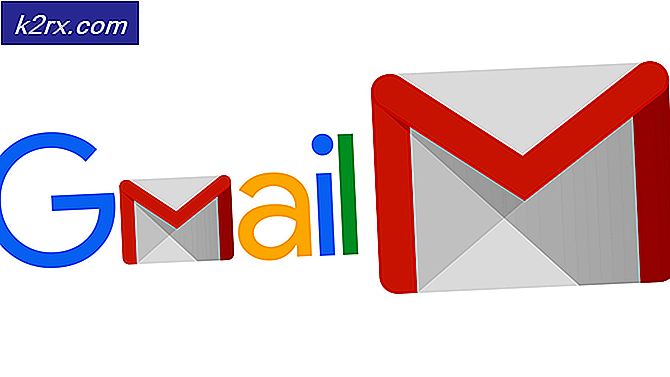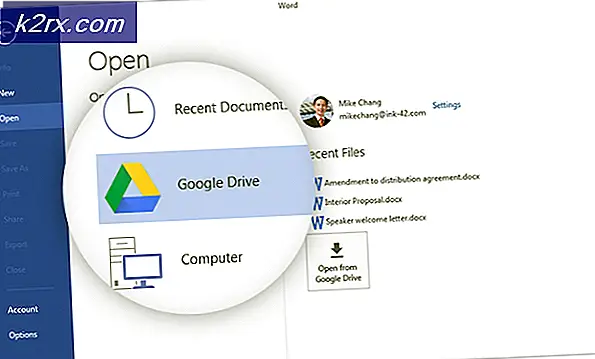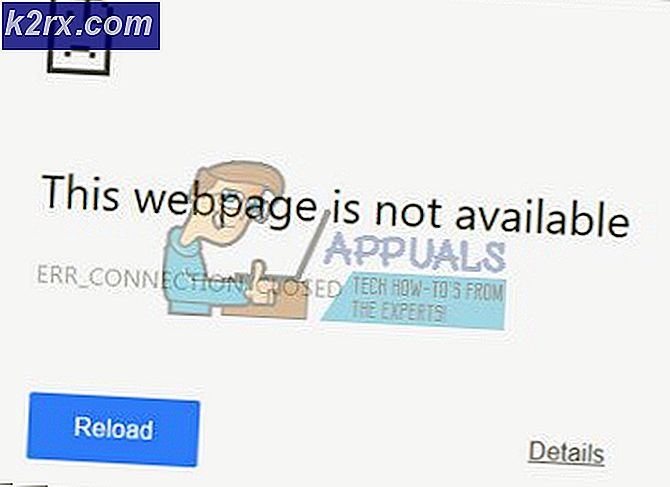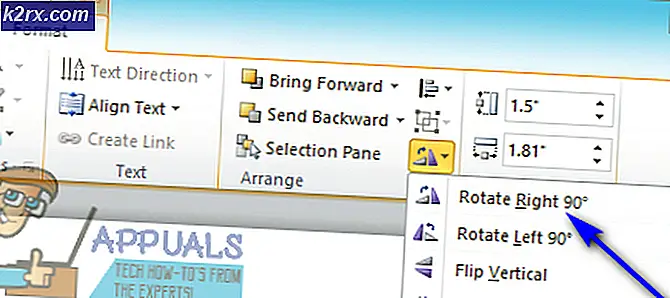Fix: DLG_FLAGS_SEC_CERT_DATE_INVALID in Internet Explorer oder Edge
Einige Windows stoßen auf die DLG_FLAGS_SEC_CERT_DATE_INVALID Fehler im Internet Explorer beim Versuch, auf bestimmte Websites zuzugreifen. In den meisten Fällen melden betroffene Benutzer, dass auf dieselbe Webseite von anderen Browsern von Drittanbietern wie Chrome, Firefox oder Opera zugegriffen werden kann.
Wenn das Problem nicht außerhalb Ihrer Kontrolle liegt, sind häufig zwischengespeicherte Daten häufig für die Ungültigmachung des Sicherheitszertifikats verantwortlich. Dies wird häufig in Microsoft Edge und Internet Explorer gemeldet.
Es ist jedoch auch möglich, dass das Verhalten durch einen veralteten oder beschädigten Zertifikatspeicher verursacht wird, der sich lokal befindet (oder durch einige Abhängigkeiten, die sich im Benutzerprofilordner befinden), oder durch ein falsches Datum und eine falsche Uhrzeit.
Die DLG_FLAGS_SEC_CERT_DATE_INVALID Fehler kann durch eine Einschränkung der Netzwerkadministration (bei Arbeits- und Schulnetzwerken ziemlich häufig) oder durch ein abgelaufenes SSL-Zertifikat ausgelöst werden. In diesem Fall besteht die einzige Lösung darin, zu versuchen, mit dem Webadministrator in Kontakt zu treten.
Methode 1: Löschen von Browserdaten
Wie sich herausstellt, tritt das Problem in den meisten Fällen aufgrund von schlecht zwischengespeicherten Daten auf, die das für diese bestimmte Website verwendete Sicherheitszertifikat ungültig machen. Dies gilt insbesondere dann, wenn Sie sie nur in Edge oder Internet Explorer finden (die Webseite wird in Browsern von Drittanbietern problemlos geladen).
Mehrere betroffene Benutzer, die sich in einer ähnlichen Situation befanden, haben berichtet, dass sie es endlich geschafft haben, das Problem durch Löschen der Browserdaten zu beheben, um den Browser zu zwingen, alles von Grund auf neu zu laden.
Beachten Sie, dass die Schritte dazu unterschiedlich sind, je nachdem, ob das Problem in Microsoft Edge oder Internet Explorer auftritt. Aus diesem Grund haben wir zwei verschiedene Handbücher erstellt, die für jedes mögliche Szenario geeignet sind.
Löschen von Browserdaten in Edge
- Öffnen Sie Ihren Edge-Browser und klicken Sie auf die Aktionsschaltfläche (oben rechts auf dem Bildschirm).
- Scrollen Sie dann im neu angezeigten Kontextmenü ganz nach unten und klicken Sie auf Die Einstellungen.
- In der die Einstellungen Menü, wählen Sie die Privatsphäre & Sicherheit Tabulator, dann scrollen Sie nach unten Daten durchsuchen und klicken Sie auf Wählen Sie aus, was gelöscht werden soll.
- Deaktivieren Sie das Kontrollkästchen, wenn Sie zum nächsten Bildschirm gelangen Durchsuchen Verlauf und aktivieren Sie die Kontrollkästchen für Cookies und gespeicherte Website-Daten, Zwischengespeicherte Daten und Dateien und Tabs, die ich beiseite gelegt oder kürzlich geschlossen habe. Sobald die Browserdaten löschen Dienstprogramm konfiguriert ist, klicken Sie auf klar um den Prozess zu starten.
- Starten Sie nach Abschluss des Vorgangs Ihren Browser neu und prüfen Sie, ob das Problem beim nächsten Start des Browsers behoben ist.
Löschen von Browserdaten in Internet Explorer
- Öffnen Sie eine Internet Explorer-Registerkarte und drücken Sie Strg + Umschalt + Löschen das öffnen Browserverlauf löschen Fenster.
- Wenn Sie sich im Fenster "Browserverlauf löschen" befinden, aktivieren Sie die folgenden Kontrollkästchen, während Sie alles andere deaktivieren:
Temporäre Internetdateien und Website-Dateien
Cookies und Website-Daten - Wenn Sie bereit sind, den Vorgang zu starten, klicken Sie auf Löschen Klicken Sie auf die Schaltfläche und warten Sie, bis der Vorgang abgeschlossen ist.
- Starten Sie Ihren Browser neu und prüfen Sie, ob das Problem behoben ist.
Falls Sie immer noch auf dasselbe stoßen DLG_FLAGS_SEC_CERT_DATE_INVALID Fehler beim Versuch, bestimmte Websites in IE oder Edge zu besuchen, fahren Sie mit dem nächsten möglichen Fix fort.
Methode 2: Deaktivieren der Überprüfung der Nichtübereinstimmung von Zertifikaten
Wenn Sie das Problem in den oben genannten Handbüchern nicht beheben konnten, liegt das Problem wahrscheinlich außerhalb Ihrer Kontrolle. Es handelt sich höchstwahrscheinlich um ein Zertifikatsproblem, das der Webmaster beheben muss.
Wenn Sie jedoch im Internet Explorer auf das Problem stoßen und sicher sind, dass die Website Sie keinen Sicherheitsrisiken aussetzt, können Sie Ihren Browser so konfigurieren, dass nicht übereinstimmende Zertifikatadressen ignoriert werden DLG_FLAGS_SEC_CERT_DATE_INVALID Error.
Wichtig:Beachten Sie, dass das Problem dadurch nicht behoben wird. Das Problem wird einfach maskiert, und Ihr Browser kann den Zugriff auf den Webserver herstellen. Der Grund für den vorherigen Fehler bleibt jedoch bestehen.
Wenn Sie die Sicherheitsrisiken kennen und die Überprüfung der Nichtübereinstimmung von Zertifikaten dennoch deaktivieren möchten, befolgen Sie die folgenden Anweisungen:
- Drücken Sie Windows-Taste + R. zu öffnen a Lauf Dialogbox. Geben Sie in das Textfeld ein ‘Inetcpl.cpl’ und drücke Eingeben das öffnen Internet-Eigenschaften Bildschirm.
Hinweis: Abhängig von Ihren Einstellungen für die Kontosteuerung werden Sie möglicherweise von der aufgefordert Benutzerkontensteuerung prompt. Klicken Sie in diesem Fall auf Ja Administratorzugriff gewähren.
- Sobald Sie in der Internet-Eigenschaften Bildschirm, wählen Sie die Fortgeschrittene Registerkarte aus dem horizontalen Menü oben.
- Scrollen Sie auf der Registerkarte Erweitert durch das dazugehörige Menü die Einstellungen ganz nach unten und deaktivieren Sie den mitWarnung vor Nichtübereinstimmung der Zertifikatadresse.
- Klicken Anwenden Um die Änderungen zu speichern, starten Sie Ihren Computer neu, um die Änderungen zu erzwingen.
- Besuchen Sie nach Abschluss der nächsten Startsequenz dieselbe Webadresse, die zuvor die ausgelöst hat DLG_FLAGS_SEC_CERT_DATE_INVALID Fehler und prüfen Sie, ob das Problem behoben wurde.
Wenn das gleiche Problem weiterhin auftritt, fahren Sie mit der folgenden Methode fort.
Methode 3: Computerzertifikatsspeicher aktualisieren
Ein weiterer Grund, der dieses spezielle Verhalten verursachen kann, ist ein veralteter oder Zertifikatspeicher oder beschädigte Daten.
Jedes Windows-Betriebssystem speichert eine Sammlung lokaler Store-Zertifikate an einem Speicherort, der als Certificate Store bezeichnet wird. In der Regel verfügt dieser Standort über zahlreiche Zertifikate von zahlreichen verschiedenen Zertifizierungsstellen.
Eine Computerunterbrechung während der Installation eines neuen Zertifikats oder eine Virusinfektion (oder ein AV-Reinigungsversuch) kann jedoch dazu führen, dass dieser Speicherort beschädigt wird, was zu einer Vielzahl von Fehlern führt, einschließlich DLG_FLAGS_SEC_CERT_DATE_INVALID.
Eine Möglichkeit, dies zu beheben, besteht darin, den Zertifikatspeicher Ihres Computers zu aktualisieren. Es gibt mehrere Möglichkeiten, dies zu tun. Der schnellste Ansatz ist jedoch die Verwendung eines Befehls in einer erhöhten CMD-Eingabeaufforderung, mit der der Stammzertifizierungsstellenspeicher aktualisiert wird.
Hier ist eine Kurzanleitung zum Aktualisieren des Stammzertifizierungsstellenspeichers auf Ihrem Computer, um einen beschädigten oder veralteten Computerzertifikatsspeicher zu reparieren:
- Drücken Sie Windows-Taste + R. zu öffnen a Lauf Dialogbox. Geben Sie als Nächstes ein "Cmd" Drücken Sie dann in der erhöhten CMD-Eingabeaufforderung Strg + Umschalt + Eingabetaste um eine erhöhte CMD-Eingabeaufforderung zu öffnen.
Hinweis: Wenn Sie von der aufgefordert werden UAC (Benutzerkontensteuerung), klicken Ja Administratorzugriff gewähren.
- Wenn Sie sich in der erhöhten CMD-Eingabeaufforderung befinden, geben Sie den folgenden Befehl ein und drücken Sie die Eingabetaste, um einen veralteten oder beschädigten Zertifikatspeicher zu aktualisieren:
certutil.exe -generateSSTFromWU root.sst
- Starten Sie Ihren Computer nach Abschluss des Vorgangs neu und prüfen Sie, ob das Problem beim nächsten Start behoben ist.
Wenn das gleiche Problem weiterhin besteht, fahren Sie mit der nächsten Methode fort, um Schritte zum Beheben eines lokalen Profilproblems zu erhalten.
Methode 4: Erstellen Sie ein neues Benutzerprofil
Nach Ansicht mehrerer betroffener Benutzer kann dieses Problem auch aufgrund einiger beschädigter Abhängigkeiten des Zertifikatspeichers auftreten, die tatsächlich in Ihrem Benutzerprofilordner gespeichert sind. Wenn dieses Szenario zutrifft, sollten Sie in der Lage sein, das Problem zu beheben, indem Sie ein neues Windows-Profil erstellen, um beschädigte Dateien durch fehlerfreie zu ersetzen.
Hinweis: Dieser Vorgang führt möglicherweise dazu, dass einige Benutzereinstellungen zurückgesetzt werden.
Das folgende Update war für Benutzer wirksam, bei denen dieses Problem mit Internet Explorer aufgetreten ist.
Hier ist eine Kurzanleitung zum Erstellen eines neuen Benutzerprofils, um das Problem zu beheben DLG_FLAGS_SEC_CERT_DATE_INVALID:
- Öffnen Sie a Lauf Dialogfeld durch Drücken von Windows-Taste + R.. Geben Sie als Nächstes "ms-settings: otherusers ’und drücke Eingeben öffnen Familie & andere LeuteRegisterkarte der die Einstellungen App.
- Nachdem Sie es geschafft haben, in die Familie & andere Benutzer Registerkarte, scrollen Sie nach unten zu Andere Benutzer Tab und klicken Sie auf Fügen Sie diesem PC eine andere Person hinzu.
- Wenn Sie mit dem nächsten Bildschirm fortfahren, fügen Sie die E-Mail- oder Telefonnummer hinzu, die dem Microsoft-Konto zugeordnet ist, zu dem Sie eine Verbindung herstellen möchten. Wenn Sie ein lokales Konto erstellen möchten, klicken Sie auf "Ich habe keine Anmeldeinformationen für diese Person."‘.
- Wenn Sie sich erfolgreich mit Ihrem Microsoft-Konto angemeldet haben, klicken Sie auf Fügen Sie einen Benutzer ohne Microsoft-Konto hinzu (wenn Sie ein lokales Konto wünschen).
- Sobald Sie dies tun, fügen Sie den Benutzernamen und das Passwort hinzu, die Sie für das neue Konto verwenden möchten, füllen Sie die Sicherheitsfragen aus und klicken Sie auf Nächster Noch einmal.
- Nachdem Sie Ihr neues Konto erstellt haben, starten Sie Ihren Computer neu. Wenn Sie zum nächsten Startbildschirm gelangen, melden Sie sich mit dem neu erstellten Konto an.
- Wiederholen Sie die Aktion, die zuvor die verursacht hat DLG_FLAGS_SEC_CERT_DATE_INVALIDFehler und prüfen Sie, ob das Problem behoben wurde.
Wenn das Problem immer noch nicht behoben ist, fahren Sie mit der endgültigen potenziellen Korrektur fort.
Methode 5: Stellen Sie eine Verbindung zu einem anderen Netzwerk her (falls zutreffend).
Wenn das Problem in einem eingeschränkten Netzwerk (wie einer Schule oder einer Arbeitsumgebung) auftritt, hat der Netzwerkadministrator möglicherweise eine Art von Einschränkungen erzwungen, die Sie am Zugriff auf diese bestimmte Website hindern.
Falls dieses Szenario anwendbar ist, sollten Sie in der Lage sein, das Problem zu beheben, indem Sie es mit einem anderen Netzwerk verbinden - vorzugsweise Ihrem Heimnetzwerk, um festzustellen, ob das Problem weiterhin auftritt.
Wenn Sie jedoch bereits ohne Einschränkungen mit einem Netzwerk verbunden sind, fahren Sie mit dem nächsten potenziellen Fix fort.
Methode 6: Einstellen des richtigen Datums und der richtigen Uhrzeit
Eine weitere ziemlich häufige Instanz, die am Ende die DLG_FLAGS_SEC_CERT_DATE_INVALID ist ein ungenaues Datum, eine ungenaue Uhrzeit oder eine ungenaue Zeitzone, durch die das Sicherheitszertifikat ungültig wird. In den meisten Fällen ein Fehler CMOS-Batterie ist dafür verantwortlich, dass Ihr Computer nicht in der Lage ist, die Zeit im Auge zu behalten.
Wenn Ihre Uhrzeit und Ihr Datum tatsächlich deaktiviert sind, sollte das Zertifikatproblem behoben werden, sobald Sie die richtigen Werte für Datum, Uhrzeit und Zeitzonen festgelegt haben.
Hier ist eine Kurzanleitung zum Einstellen des richtigen Datums und der richtigen Uhrzeit:
- Öffnen Sie a Lauf Dialog durch Drücken von Windows-Taste + R.. Geben Sie in das Textfeld ein ‘Timedate.cpl’ und drücke Eingeben das öffnen Terminzeit Fenster.
- Sobald Sie an der Terminzeit Klicken Sie im Fenster auf Terminzeit Tab und klicken Sie auf Datum und Uhrzeit ändern.
- Wenn Sie von der aufgefordert werden Benutzerkontensteuerung, akzeptieren, um die zu erlauben timedate.cpl Administratorzugriff.
- Verwenden Sie im nächsten Menü den Kalender (unter Terminzeit), um die entsprechenden Werte entsprechend der Zeitzone festzulegen, in der Sie leben.
- Nachdem die richtigen Werte eingegeben wurden, klicken Sie auf Anwenden um die Änderungen zu speichern und sicherzustellen, dass die Zeitzone entsprechend dem Ort eingestellt ist, an dem Sie leben.
- Starten Sie Ihren Computer neu und versuchen Sie, auf dieselbe Website zuzugreifen, die zuvor fehlgeschlagen war, sobald der nächste Start abgeschlossen ist.
Wenn das Problem immer noch nicht behoben ist, fahren Sie mit der endgültigen potenziellen Korrektur fort.
Methode 7: Kontaktaufnahme mit dem Webmaster
Wenn Sie mit keiner der oben genannten Methoden das Problem beheben konnten und das Problem nur bei einer bestimmten Website auftritt (jeder Browser gibt einen anderen Fehler aus, nachdem die Verbindung fehlgeschlagen ist), liegt dies höchstwahrscheinlich an einem abgelaufenen Sicherheitszertifikat.
In diesem Fall besteht die einzige Hoffnung, dass das Problem behoben werden kann, darin, sich mit dem Webadministrator in Verbindung zu setzen und ihn darüber zu informieren, dass auf seiner Website ein Zertifikatproblem vorliegt.
Hinweis: Wenn die Website Ihnen gehört, sollten Sie überprüfen, ob Ihr SSL-Zertifikat noch einen Wert hat.
Wenn Sie nicht der Eigentümer der Website sind, können Sie Kontaktinformationen normalerweise über den Link Kontakt finden. Die meisten Websites haben eine.
Wenn dies nicht funktioniert, können Sie auch eine Whois-Suche durchführen, um den Eigentümer und die Kontaktinformationen des Domaininhabers zu finden. Sie können diesen Dienst nutzen (Hier), um nach diesen Informationen zu suchen.